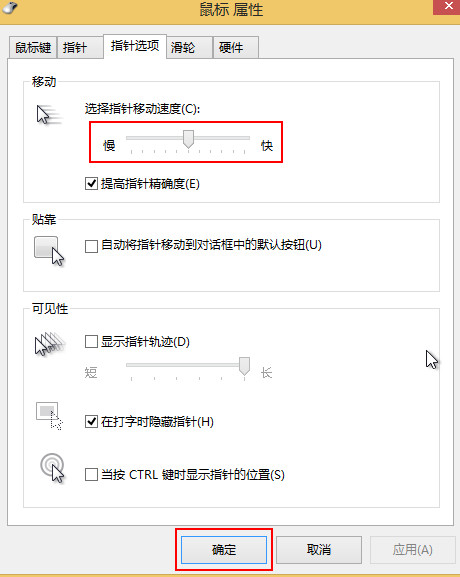win8调节触摸板灵敏度的方法
来源:PE吧 作者:小吧 发布于:2017-02-25 11:06:49 浏览:5421
所周知笔记本电脑上都有一个触摸板,它可以用来当鼠标使用,但有用户在滑动触摸板时,发现触摸板反应很慢,这就是触摸板灵敏度不够的原因,那么我们该怎么调触摸板灵敏度呢?接下来就给大家带来win8调节触摸板灵敏度的操作步骤。
1、在桌面上使用快捷键win+x打开菜单,选择“控制面板”,如下图所示:
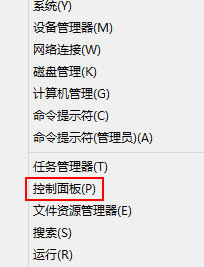
2、在打开的控制面板中,点击“硬件和声音”,如下图所示:
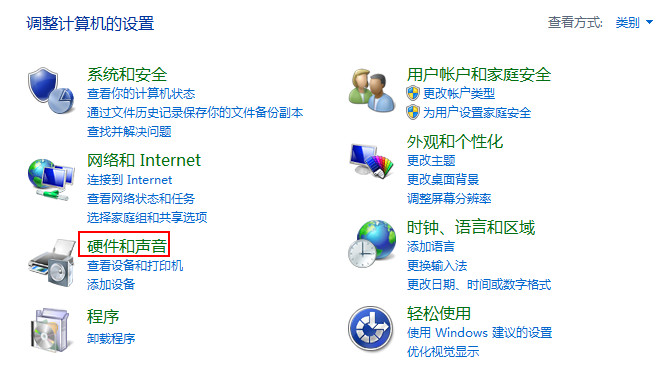
3、在打开的界面中,点击鼠标选项,如下图所示:
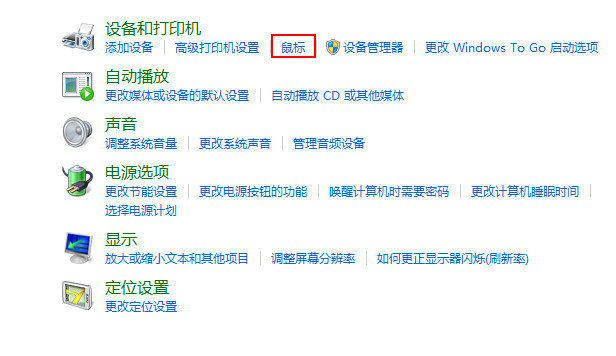
4、在打开的鼠标设置界面中,切换到指针选项栏,随后调节鼠标指针移动数度,将滑块按住向右移动,设置一个你合适的速度,点击“确定”,如下图所示: